שנה את הרקע של תמונה בפוטושופ: איך לעשות את זה?
כיום, כולנו רוצים להפוך את הצילומים שלנו למושכים את העין. לכן רובנו משתמשים בעורכי תמונות שונות ומחילים פילטרים שונים או משנים את הרקע שלו. בעזרת טכניקות העריכה הללו, זה יעזור לנו להפוך את התמונות שלנו למושכות יותר כאשר נפרסם אותן בחשבונות המדיה החברתית שלנו. ולפוסט של היום נתמקד בשינוי הרקע של תמונה, והכלי בו נשתמש הוא פוטושופ. בלי הרבה מרדפים. למד איך ל להחליף את הרקע בפוטושופ על המידע המסופק למטה.
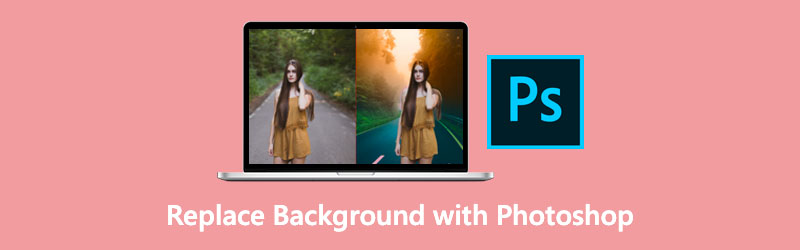
- חלק 1. כיצד לשנות את הרקע של תמונה בפוטושופ
- חלק 2. דרך קלה יותר לשנות רקע של תמונה מאשר פוטושופ
- חלק 3. שאלות נפוצות על החלפת הרקע בפוטושופ
חלק 1. כיצד לשנות את הרקע של תמונה בפוטושופ
חבילת תוכניות Adobe Photoshop היא יישום לעריכת תמונות ועיצוב מוצר מפוקסל. זה מאפשר לכל אחד להפיק, לשנות ולערוך מגוון רחב של תצלומים ותמונות דיגיטליות. באמצעות תוכנה זו, תוכל גם לערוך תמונות עם שכבות רבות ולשתף תמונות בסוגי קבצים שונים. פוטושופ הוא כלי לעריכת תמונות שפותח על ידי Adobe Systems שבו אתה יכול להשתמש גם במחשבי Mac וגם במחשבי Windows.
בנוסף, בגלל יכולות העריכה המקיפות שלו, אתה יכול להשתמש בו כדי להחליף את הרקע של התמונה שלך כדי להפוך אותו למושך יותר מבחינה ויזואלית. אם אתה רוצה ללמוד להשתמש בפוטושופ כדי לשפר את התמונות שלך, אנא עיין בהוראות בתחתית עמוד זה.
שלב 1: כדי להתחיל, עליך להשתמש ב- כלי הבחירה. כדי להסיר את הרקע מתצלום, תחילה עליך לפתוח את התמונה ולאחר מכן לבחור אזור בעזרת כלי ייחודי.
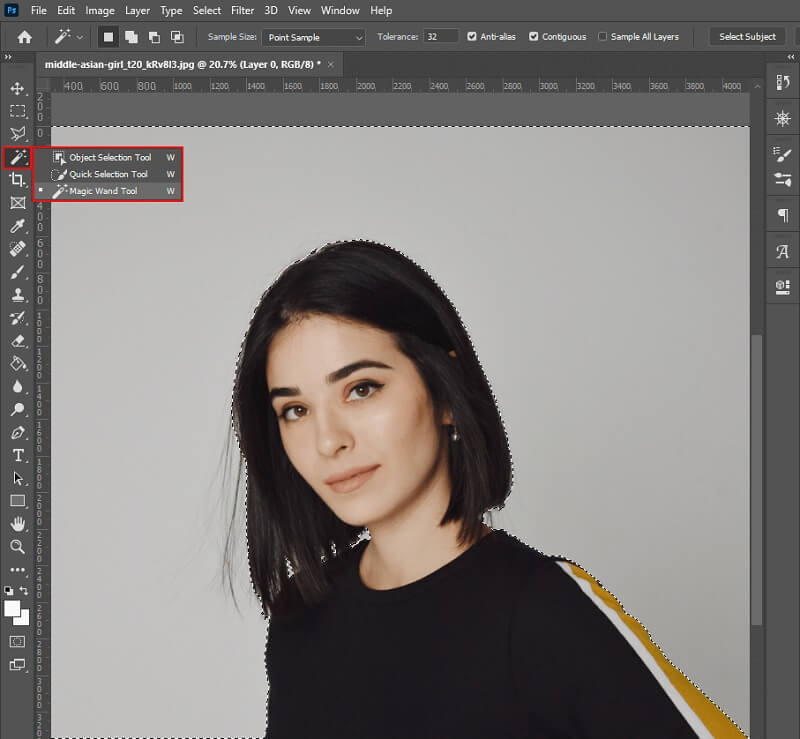
שלב 2: בשלב הבא, תוכל להסיר את הרקע מהתפריט על ידי בחירתו ולחיצה על שִׁכבָה מסכה. לאחר מכן, עליך לבחור א צבע מילוי ולאחר מכן בחר את צבע המילוי המתאים מבלי לסגור את החלון.
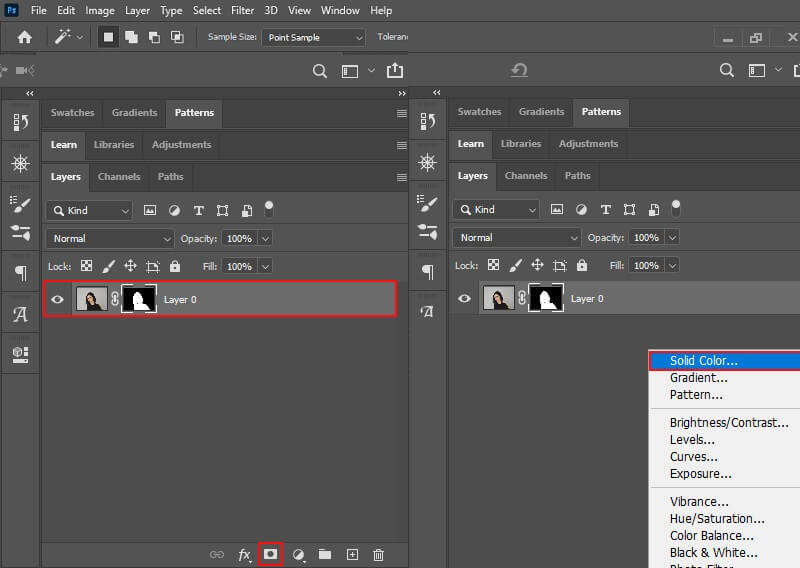
שלב 3: אחרון חביב, הכנס את מילוי הצבע מתחת לתמונה. אם אתה מרוצה מהתוצאות, תוכל לשמור את התמונה במחשב שלך.
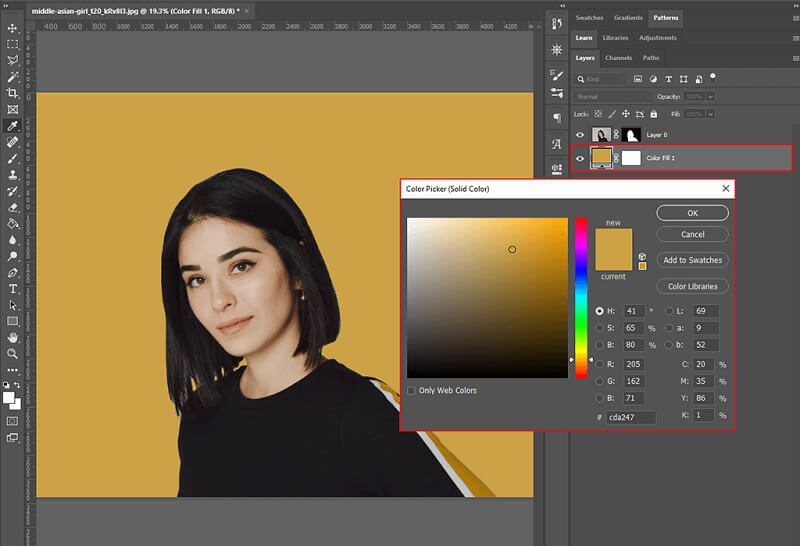
הידעתם שיש שיטה אחרת בשבילכם להחליף את הרקע של התמונה שלכם בפוטושופ? גלה אותו בשלבים הבאים למטה.
שלב 1: פתחו את Photoshop ובחרו את התמונה שאיתה תרצו לעבוד. תחילה עליך ללכת ל- שכבות לוח ליצירת צבע אחיד. לאחר מכן, בחר צבע אחיד מתוך שכבת מילוי חדשה אפשרות נפתחת כצבע המילוי.
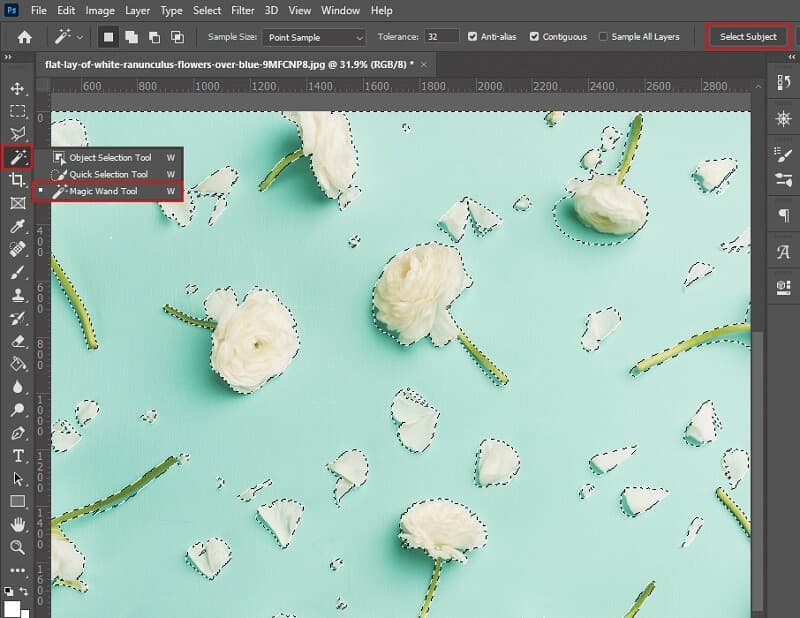
שלב 2: לאחר הוספת הצבע שנבחר, שמור את התוצאה על ידי לחיצה בסדר. ברגע שזה הגדר את סוג מילוי המילוי ל לְהַכפִּיל לאחר החלת השינויים.
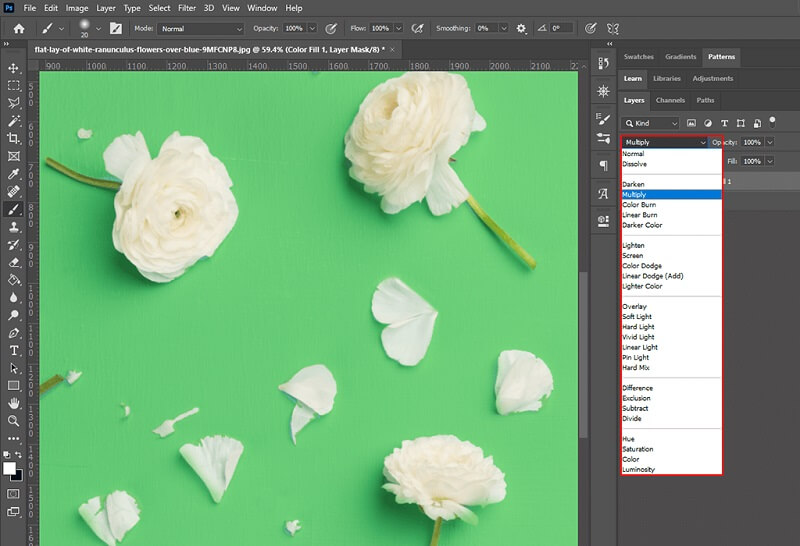
שלב 3: לבסוף, אתה יכול להשתמש בכלי המברשת כדי לפנות כל בלגן שהצטבר. לאחר שתסיים, שמור את הפרויקט כגיבוי.
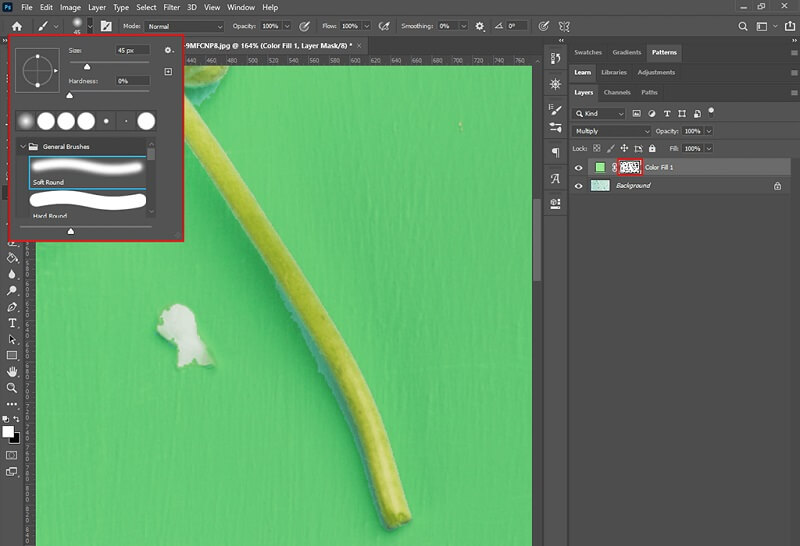
חלק 2. דרך קלה יותר לשנות רקע של תמונה מאשר פוטושופ
נניח שאתה טירון מוחלט ומתקשה להבין את כלי העריכה בפוטושופ. במקרה כזה, עדיין ישנם מספר עורכי תמונות זמינים שיסייעו לך להחליף את הרקע של התמונה שלך. מסיר רקע של Vidmore באינטרנט היא אחת השיטות שאתה יכול לסמוך עליהן, והיא אחת היעילות ביותר.
בעיקרו של דבר, זהו מחליף רקע מבוסס אינטרנט שבו אתה יכול להשתמש ממחשבים מבוססי Mac ו-Windows. ברגע שאתה מעלה את התמונות שלך, יישום זה מבטל את הרקע באופן מיידי, מה שהופך אותו לבחירה יוצאת דופן להסרת רקע. זה אפשרי בגלל הבינה המלאכותית העוצמתית שתוכנתה לתוכו! בנוסף, יש לך אפשרות להחליף את הרקע של התמונה שלך באחת משלך אם תרצה. אתה יכול לחתוך, להפוך ולסובב את התמונה שלך כדי לתת לה מראה מקצועי יותר! Vidmore Background Remover Online תואם כמעט לכל פורמט תמונה, כולל JPG ו-PNG.
אם אתה מאמין שהכלי המקוון הזה יעזור לך בתור טירון, תוכל לבחור לעיין בהוראות המפורטות להלן.
שלב 1: בדפדפן שלך, חפש את Vidmore Background Remover Online. הקלק על ה העלה פורטרט סמל במרכז המסך ובחר את התמונה שבה ברצונך להשתמש כרקע.
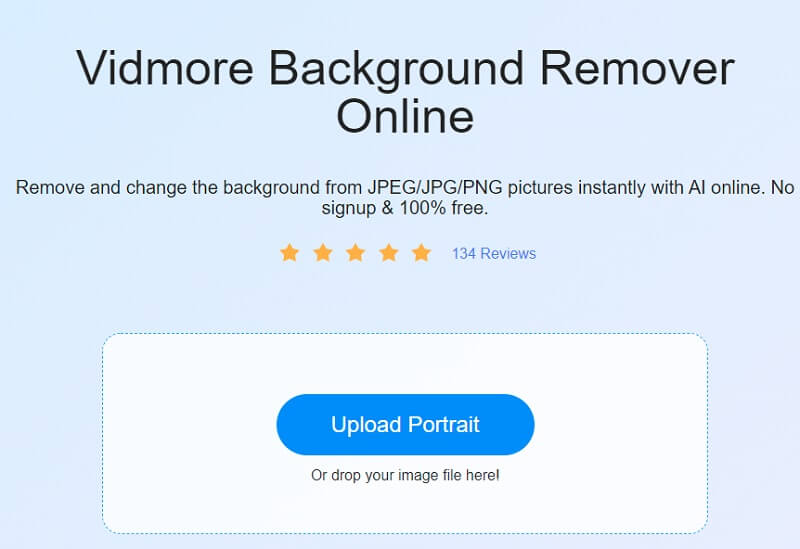
שלב 2: מנוע בינה מלאכותית מוצק יעריך במהירות את התמונה שלך ללא הרקע. זה יציג את התוצאות בזמן אמת. לאחר מכן, תוכל להתחיל לעבוד על התמונה שלך. בחר את לַעֲרוֹך אפשרות מהתפריט הנפתח בקצה הימני העליון של המסך.
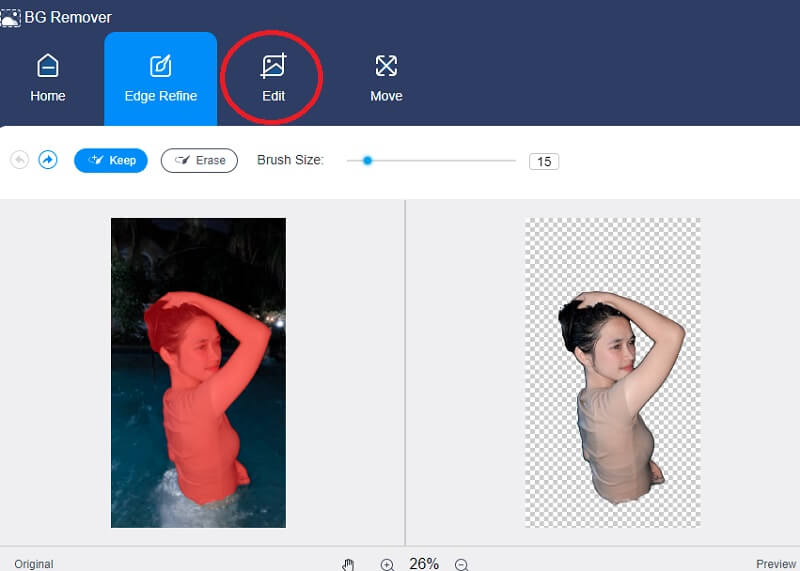
שלב 3: ברגע שאתה מקיש על לַעֲרוֹך כפתור, יופיע חלון חדש עם כלי עריכה נוספים כגון צבע, תמונה וחיתוך כלים. בחירת צבע לאזור העליון של התצלום שלך תשמש בסיס לבניית רקע לתצלום שלך. בנוסף, אתה בוחר לכלול רקע עם התמונה בדיוקן שאתה יוצר. כל מה שנדרש הוא ללחוץ על תמונה הכרטיסייה.
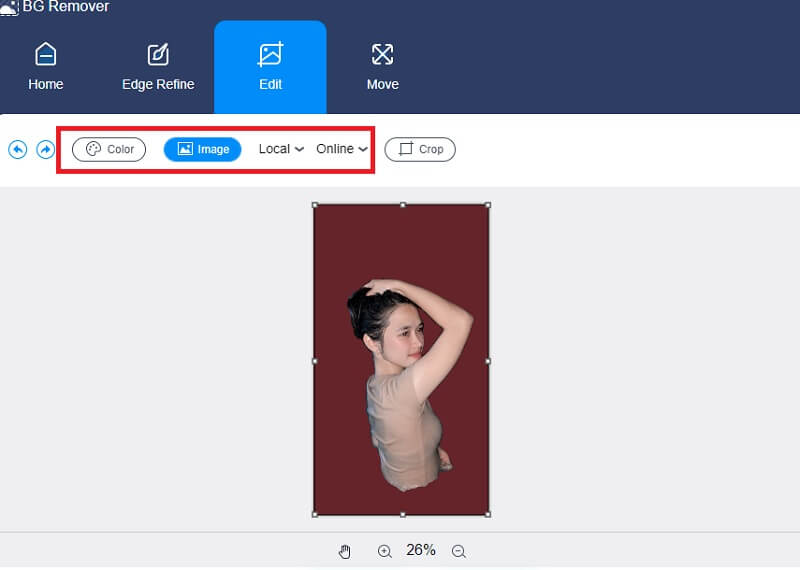
אתה יכול גם לחתוך את התמונה לאחוז מסוים עם יַחַס כלי על ידי בחירת היחס הרצוי. לאחר בחירתך בבחירה זו, תהיה לך את היכולת לשנות את גודל התמונה שלך לרצונך.
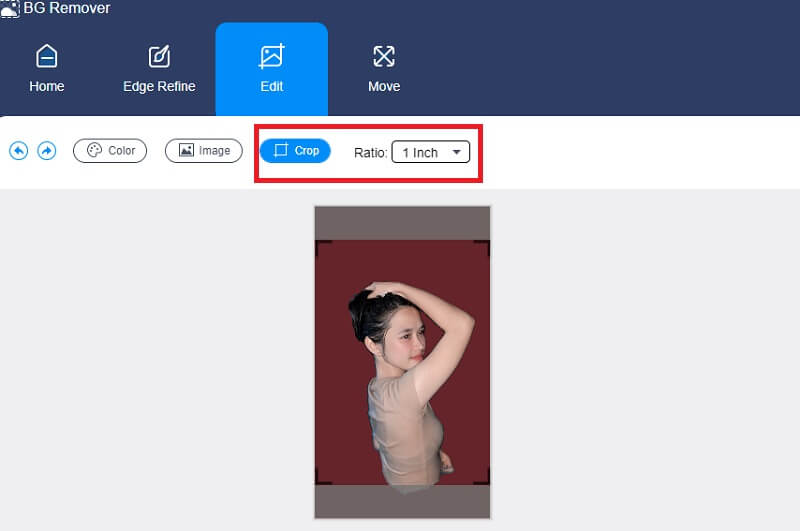
אתה יכול גם להשתמש ב מהלך \ לזוז \ לעבור כלי לשינוי גודל התמונה שלך אם ברצונך לשנות את מידות התמונה שלך בזמן עריכתה. אתה יכול להפוך את התמונה על ידי הקשה על סמל המשולש מימין לתמונה. אתה יכול לסובב את התמונה על ידי הזזת הסולם.
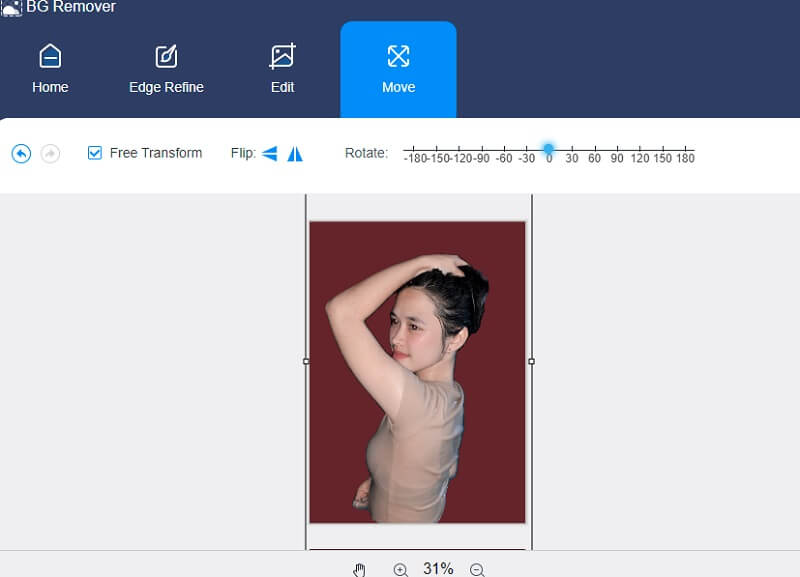
שלב 4: לאחר השלמת הצילום שלך, תוכל לשמור אותו על ידי לחיצה על הורד אפשרות בחלק התחתון של המסך.
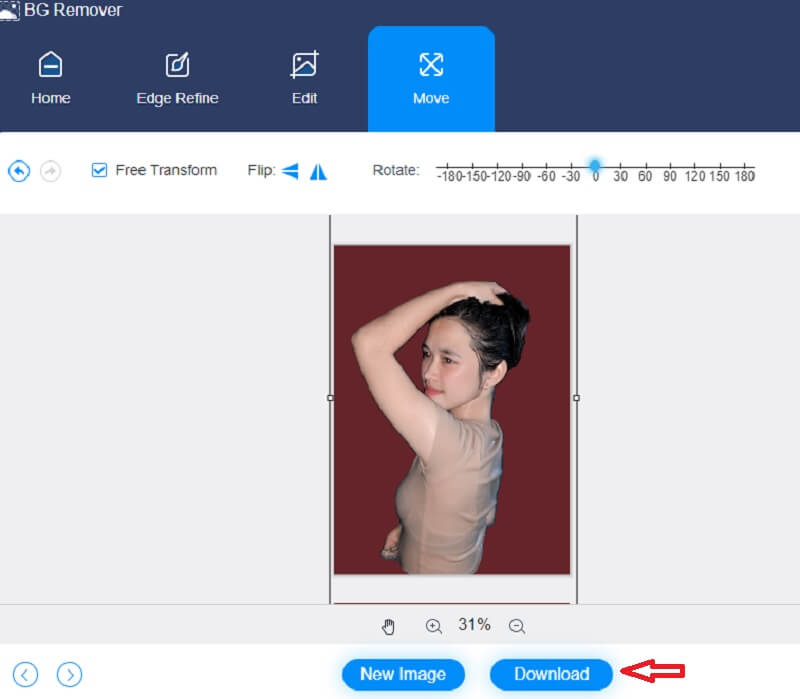
לקריאה נוספת:
מדריך קונקרטי לצילומי מסך של Windows Media Player
כיצד להוסיף טקסט ל- GIF- 4 יוצרי כיתובים שימושיים להפליא
חלק 3. שאלות נפוצות על החלפת הרקע בפוטושופ
האם אתה יכול להשתמש בפוטושופ במכשיר אייפון?
אתה יכול להשתמש בתוכנת Adobe Photoshop בטלפון האייפון, האייפד או האנדרואיד שלך תוך כדי הנאה מהקלות של להיות עבור פתרון ייחודי ופשוט לעריכת תמונות תוך כדי תנועה.
מה היתרון בשימוש בפוטושופ?
אחד היתרונות המשמעותיים ביותר הוא הקלות שבה אדם עשוי לבצע שינויים קלים בתמונות שאחרת לא היה ניתן לבצע. Adobe Photoshop מאפשרת לשנות את גוון העור, ליצור שכפול של התמונה ברזולוציה גבוהה, להתאים בהירות ולהסיר אזור מטושטש בכמה קליקים.
האם עדיף להשתמש ב-PNG או JPG לפוטושופ?
בניגוד לקובצי JPEG, PNGs כוללים רקע שקוף, מה שהופך אותם לאידיאליים לעיצוב חזותי. נתוני JPEG כוללים פחות נתונים מקובצי PNG ולכן הם לרוב קומפקטיים.
סיכום
אכן יש הרבה דרכים לעשות זאת לשנות את הרקע של תמונה בפוטושופ. אתה צריך לבחור איזו שיטה היא ההימור הטוב ביותר שלך. מצד שני, Vidmore Background Remover Online יועיל יותר אם אתה מתחיל לגמרי.



